כאשר אתה מצרף תמונה לדואר אלקטרוני יוצא, Outlook מקטין אוטומטית את גודל התמונה כדי להקל על השליחה. עם זאת, אתה יכול גם להקטין את גודל התמונה באופן ידני לפני שאתה מצרף אותה אם אתה רוצה לחסוך זמן. כדי לעשות זאת, פתחו את התמונה בעורך תמונות כמו Paint או Photoshop ושנו את גודלה לגודל קטן יותר. לאחר מכן, שמור את התמונה וצרף אותה למייל שלך כרגיל. התמונה הקטנה יותר תתפוס פחות מקום ותהיה קלה יותר לשלוח. אם אין לך עורך תמונות, יש כמה אפשרויות מקוונות בחינם שתוכל להשתמש בהן. פשוט חפש 'שנה גודל תמונה' במנוע החיפוש המועדף עליך ותמצא כמה אפשרויות. הקטנת גודל התמונות לפני שאתה מצרף אותן למייל היא דרך טובה לחסוך זמן ולוודא שהמייל שלך נשלח ללא בעיות.
חלונות 10 לא יכולים להתחבר לאחר העדכון
במדריך זה, נסביר את השלבים כיצד לעשות זאת להקטין את גודל התמונות המצורפות ב-Outlook . לעתים קרובות אנשים שולחים קבצים מצורפים. קובץ מצורף הוא מסמך או קישור למסמך הכלול במסמך. קבצים מצורפים יכולים להיות מסמכי Microsoft, תמונות או קבצי PDF. כאשר אנשים מצרפים תמונה כקובץ, התמונה לא תמוקם בגוף הפוסט; הוא יוצב תחת נושא ההודעה. כאשר מוכנס קובץ מצורף לתמונה, תראה תמונה קטנה של התמונה יחד עם השם והגודל של התמונה. ב-Outlook, משתמשים יכולים להקטין את גודל התמונות המצורפות, במיוחד אם הן גדולות מכדי לשלוח.

כיצד להקטין את גודל התמונות המצורפות באאוטלוק
כאשר תצרף תמונה למייל של Outlook, תישאל אם ברצונך להקטין את גודל התמונה או לשלוח אותה כפי שהיא. למרות שאתה יכול לבחור בכל פעם, אם אתה רוצה ש-Outlook יקטין אוטומטית את גודל התמונה המצורפת מבלי לשאול אותך, בצע את השלבים הבאים:
- פתח את המייל שלך
- הוסף תמונה כקובץ מצורף.
- לאחר מכן, לחץ על הכרטיסייה 'קובץ'.
- בתצוגת מאחורי הקלעים, תראה הודעה על הקטנת הגודל.
- בחר אפשרות שנה את גודל התמונות הגדולות כשאני מפרסם את זה ».
- חזור לפוסט, לחץ על כפתור שלח, והתמונה המצורפת תשתנה.
עכשיו בואו נסתכל מקרוב על ההוראות.
פתח את האימייל שאתה כותב והוסף את התמונה להודעה כקובץ מצורף.
הגדרות התאמה אישית של חלונות 10 -
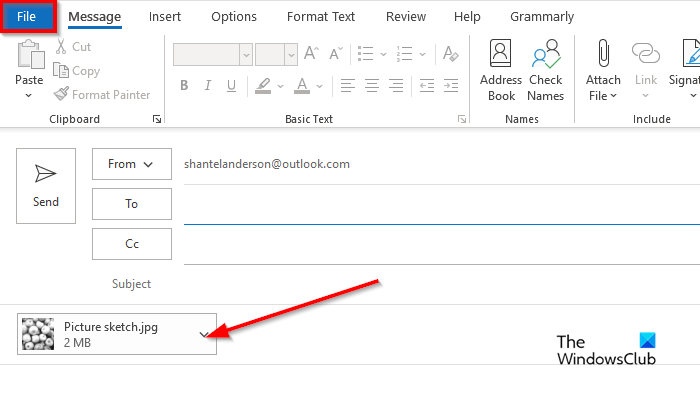
הבא לחץ על קוֹבֶץ לשונית
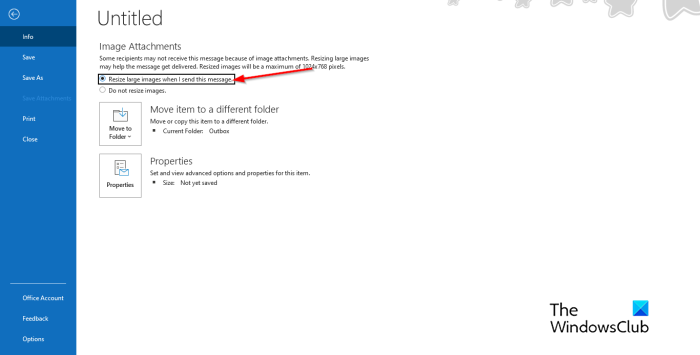
בתצוגת מאחורי הקלעים, תראה את ההודעה הזו:
ייתכן שנמענים מסוימים לא יקבלו הודעה זו עקב תמונות מצורפות. שינוי גודל של תמונות גדולות יכול לעזור בהעברת המסר. הגודל המרבי של התמונות יהיה 1024x768 פיקסלים.
בחר אפשרות שנה את גודל התמונות הגדולות כשאני מפרסם את זה .
הוא tweaking.com בטוח
חזור להודעת Outlook.
כתוב את ההודעה שלך ולאחר מכן לחץ לִשְׁלוֹחַ , גודל התמונה המצורפת ישתנה.
מְחוּבָּר : גודל הקובץ המצורף חורג מהמגבלה המותרת.
מדוע כתוב באימייל שלי שהקובץ המצורף גדול מדי?
משתמשי Outlook יקבלו את ההודעה 'ייתכן שחלק מהנמענים לא יקבלו הודעה זו עקב תמונות מצורפות. שינוי גודל של תמונות גדולות יכול לעזור בהעברת המסר. הגודל המרבי של תמונות יהיה 1024x768 פיקסלים.' הודעה זו מתרחשת מכיוון של-Outlook 2013 ואילך יש מגבלת ברירת מחדל של גודל קבצים מצורפים של 20 מגה-בייט (20480 KB) עבור חשבונות דואר אלקטרוני מקוונים. זה ימנע מהמחשב שלך לנסות להוריד קבצים מצורפים גדולים. מגבלת קבצים מצורפים זו חלה גם על גרסאות Outlook וגם על Office 365.
לקרוא: כיצד להוסיף תמונה וטפסים בגוף הודעת דואר אלקטרוני של Outlook
כיצד לשנות אפשרויות קבצים מצורפים ב- Outlook?
אם ברצונך לשנות אפשרויות קבצים מצורפים ב-Outlook, בצע את השלבים הבאים.
- לחץ על הכרטיסייה 'קובץ'.
- בתצוגת מאחורי הקלעים, לחץ על אפשרויות.
- תיבת הדו-שיח אפשרויות Outlook נפתחת.
- לחץ על הכרטיסייה כללי.
- גלול מטה לאפשרויות הקבצים המצורפים. תראה שלוש אפשרויות, כלומר:
- שאל אותי איך אני רוצה לצרף אותם בכל פעם
- שתף אותם תמיד כקישורים
- תמיד צירף אותם כעותקים.
- בחר אפשרות מהרשימה ולאחר מכן לחץ על אישור.
מְחוּבָּר : כיצד להגדיל את מגבלת גודל הקבצים המצורפים ב-Outlook
אנו מקווים שאתה מבין כיצד להקטין את גודל התמונות המצורפות ב-Outlook.
windows זיהתה בעיה בדיסק הקשיח















